Le lancement de Windows 10 a également marqué la sortie du Microsoft App Store. Mais depuis sa sortie, les utilisateurs ont été confrontés à d'innombrables problèmes, allant des erreurs échouées lors du téléchargement aux messages d'erreur indéchiffrables apparaissant lors des mises à jour de l'application. Le défi le plus récent auquel sont confrontés les utilisateurs est la Erreur de mise à jour Windows 10 0x80246019.
Si vous vous êtes creusé la tête en pensant quelle est exactement cette erreur avec Code Microsoft 0x80246019 et comment le résoudre, alors vous êtes au bon endroit. L'erreur 0x80246019 se produit lorsque les utilisateurs essaient de télécharger des applications à partir du Microsoft Store. Bien que les applications puissent être téléchargées sur le PC Windows 10, lors de l'installation, l'erreur 0x80246019 s'affiche.
Voici les correctifs pour résoudre l'erreur 0x80246019 sous Windows 10 :
Solution # 1 - Pour corriger l'erreur 0x80246019 à l'aide des commandes Powershell
La méthode décrite ici consiste à utiliser les commandes Powershell pour rectifier erreur 0x80246019 liés aux téléchargements d'applications du Microsoft Store. Cela ne mettra votre système en danger et vous n'avez pas à craindre de perdre le reste de vos données après avoir utilisé cette méthode de récupération.
- Allez dans le menu « Démarrer » sur l'écran de l'ordinateur et recherchez le « Windows Powershell » programme.
- Cliquez avec le bouton droit sur « Windows Powershell » pour « exécutez-le en tant qu'administrateur ».
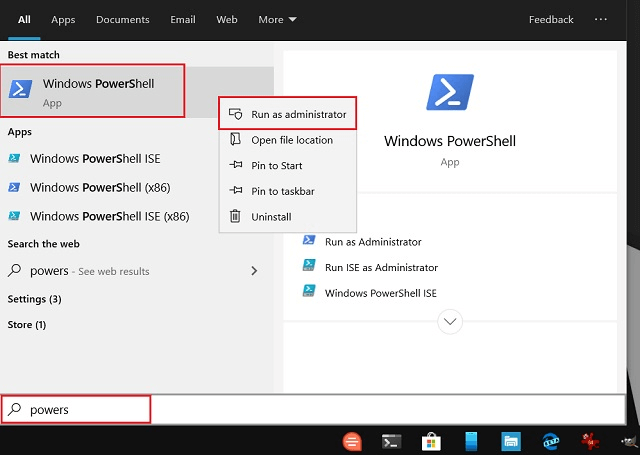
- Une fois que vous avez ouvert la fenêtre Powershell, tapez la commande suivante et exécutez-la: Set-ExecutionPolicy Unrestricted
- En cas d'exigences supplémentaires en matière d'autorisation, saisissez "y" suivi d'une pression sur Entrée. Cela permettra de modifier la politique d'exécution sans aucune autre restriction.
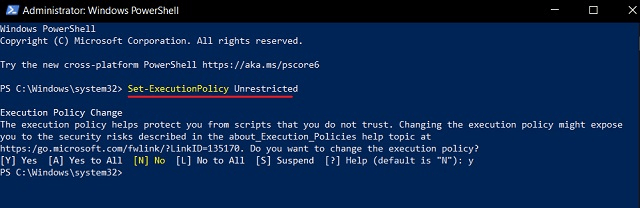
- Publiez cela, exécutez les commandes suivantes sur Powershell pour restaurer les paramètres par défaut de l'application et désactiver également les interférences de tiers. Get-AppXPackage -AllUsers | Foreach {Add-AppxPackage -DisableDevelopmentMode -Register "$($_.InstallLocation)\AppXManifest.xml"}
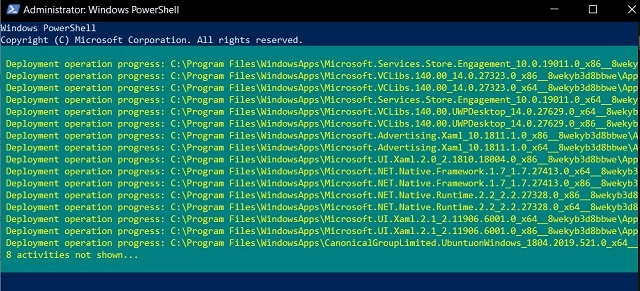
- La dernière étape consiste à redémarrer le PC Windows 10, ce qui devrait mettre fin à l'erreur 0x80246019.
Vous pouvez maintenant commencer à télécharger de nouvelles applications et de nouveaux jeux à partir du Microsoft Store.
Lire la suite: Comment résoudre les problèmes de blocage de l'ordinateur
Solution n ° 2 - Pour corriger l'erreur 0x80246019 en réinitialisant le Microsoft Store
Vous pouvez restaurer le MS Store à l'aide de la fonction de réinitialisation intégrée. Vous pouvez utiliser les étapes ci-dessous pour le faire :
- Maintenez les touches Windows + R enfoncées et appuyez dessus pour ouvrir le 'Courir' boite de dialogue.
- Ensuite, saisissez "wsreset."
- Attendez la fin de l'exécution de la commande et commencez à télécharger les applications dont vous avez besoin.
Solution n ° 3 - Corrigez l'erreur 0x80246019 en exécutant l'utilitaire de résolution des problèmes Windows
Cette méthode peut aider à résoudre les erreurs génériques qui peuvent être effectuées en suivant les étapes ci-dessous :
- Maintenez et appuyez simultanément sur la touche Windows + la touche R pour ouvrir les paramètres.
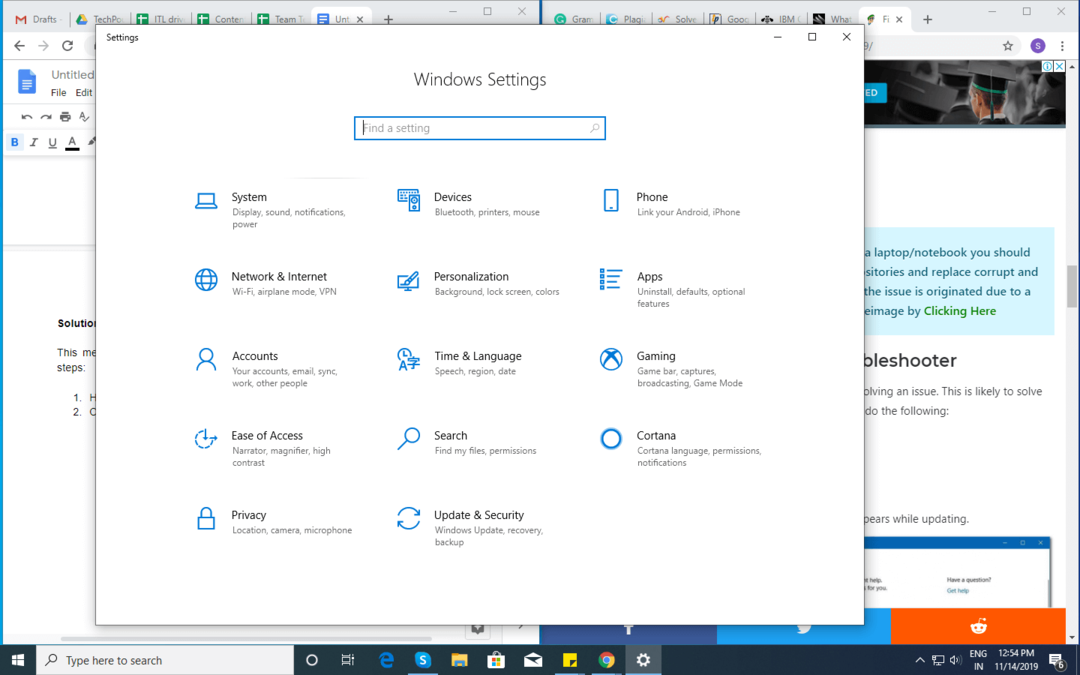
- Cliquer sur « Mise à jour et sécurité » puis cliquez sur « Dépanner » situé sur le côté gauche.
- De plus, sélectionnez le « Applications Windows Store » option.
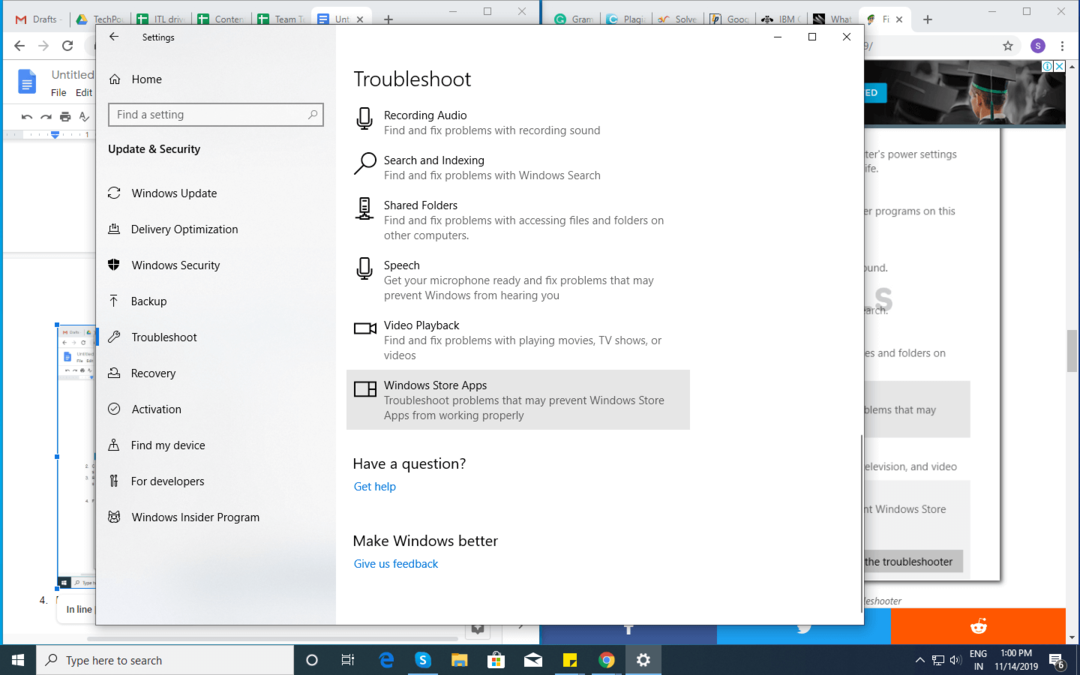
- Le dépanneur détectera et résoudra le problème. Ensuite, vérifiez si le problème est résolu en téléchargeant des applications depuis le Microsoft Store.
Lire la suite: Comment mettre à jour les pilotes de périphérique sur Windows 10
Conclusion
Espérons que l'un des correctifs fournis dans cet article puisse vous aider résoudre l'erreur 0x80246019 sur votre Windows 10 ordinateur afin que vous puissiez continuer à télécharger des applications et des jeux à partir du Microsoft Store. Il peut y avoir d'autres méthodes de correction de l'erreur 0x80246019, mais les solutions suggérées dans cet article sont des solutions potentielles qui peuvent vous aider à résoudre rapidement ce problème.